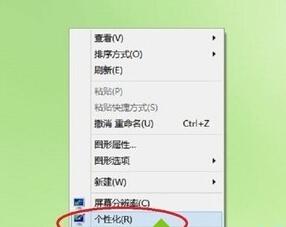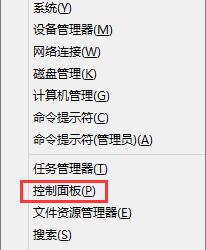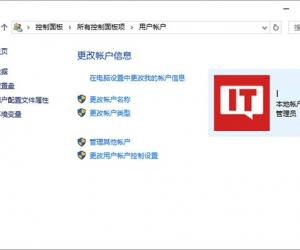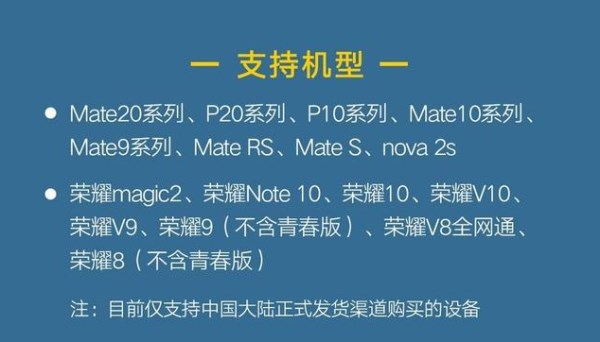win7如何禁止网页自动弹出方法 如何阻止网页自动弹出技巧
发布时间:2017-02-17 13:48:28作者:知识屋
win7如何禁止网页自动弹出方法 如何阻止网页自动弹出技巧。我们在使用电脑的时候,总是会遇到很多的电脑难题。当我们在遇到了如何在电脑中禁止网页自动弹出的时候,应该怎么操作呢?一起来看看吧。
打开电脑之后,我们打开电脑桌面上的IE浏览器,然后点击浏览器右上角的齿轮符号 如图。

在弹出的选项中,我们点击“Internet选项” 如图。
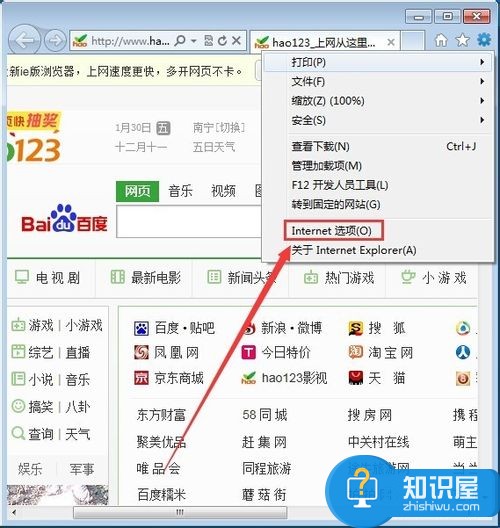
打开Internet选项设置窗口之后,我们点击里面的“隐私”选项 如图。
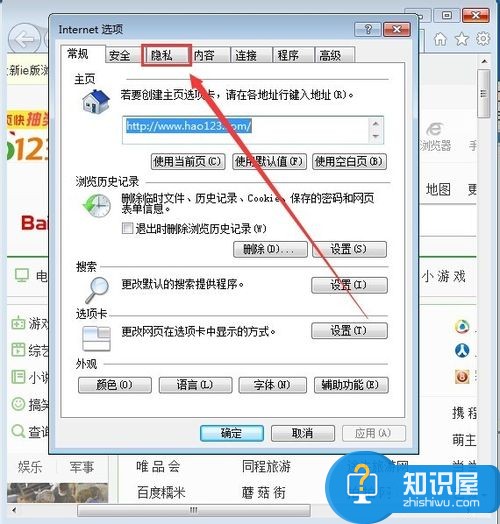
打开隐私设置选项之后,我们在弹出窗口阻止程序的底下打钩“启用弹出窗口阻止程序” 如图。
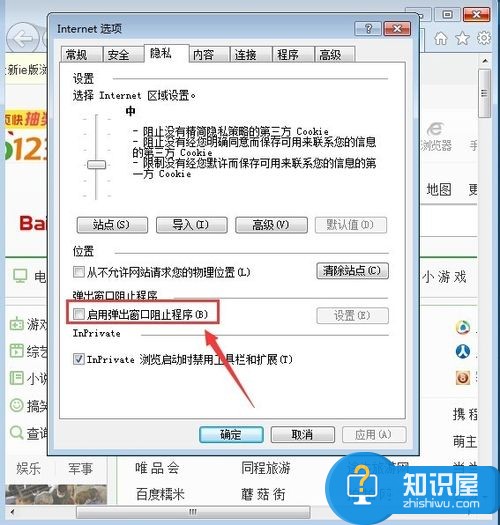
打钩“启用弹出窗口阻止程序” 之后,我们可以点击它后面的“设置”选项,来设置哪些网站不用阻止等功能 如图。
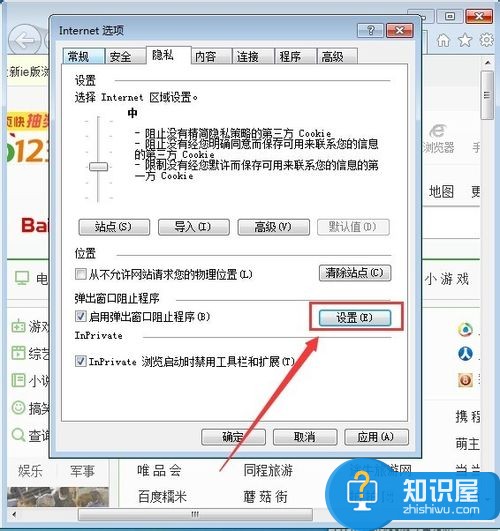
完成以上操作步骤之后,我们打钩设置窗口底下的“应用”和“确定”,就可以完成浏览器阻止弹出的所有操作步骤了 如图。
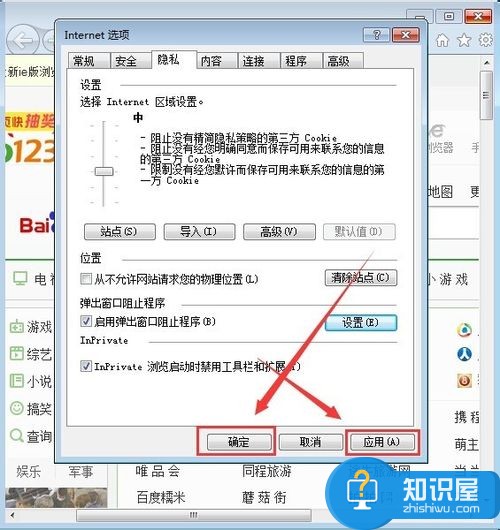
对于我们在遇到了需要在电脑中禁止网页自动的弹出的时候,我们就可以利用到上面给你们介绍的解决方法进行处理,希望能够对你们有所帮助。
知识阅读
软件推荐
更多 >-
1
 一寸照片的尺寸是多少像素?一寸照片规格排版教程
一寸照片的尺寸是多少像素?一寸照片规格排版教程2016-05-30
-
2
新浪秒拍视频怎么下载?秒拍视频下载的方法教程
-
3
监控怎么安装?网络监控摄像头安装图文教程
-
4
电脑待机时间怎么设置 电脑没多久就进入待机状态
-
5
农行网银K宝密码忘了怎么办?农行网银K宝密码忘了的解决方法
-
6
手机淘宝怎么修改评价 手机淘宝修改评价方法
-
7
支付宝钱包、微信和手机QQ红包怎么用?为手机充话费、淘宝购物、买电影票
-
8
不认识的字怎么查,教你怎样查不认识的字
-
9
如何用QQ音乐下载歌到内存卡里面
-
10
2015年度哪款浏览器好用? 2015年上半年浏览器评测排行榜!